Di artikel ini...
Jika anda bekerja dengan satuan metrik, biasanya anda bekerja dengan millimeter. Setidaknya default template yang tersedia adalah dalam millimeter. Namun kadang-kadang kita perlu menunjukkan dimensi dalam meter. Misalnya ketika menunjukkan dimensi gedung, banyak orang lebih suka melihatnya dalam meter.
Saya akan menunjukkan bagaimana anda dapat menggambar dalam millimeter namun menunjukkan dimensi dalam meter.
Bekerja dengan Dimension Style
Anda dapat mengubah pengaturan ini di dimension style. Ketik DIMSTYLE lalu tekan Enter. Pilih Dimension Style anda lalu klik Modify.
Mengubah Scale Factor
Di tab Primary Units, kelompok Measurement scale, ubah Scale factor menjadi 0.001. Ini adalah nilai konversi dari mm ke m.
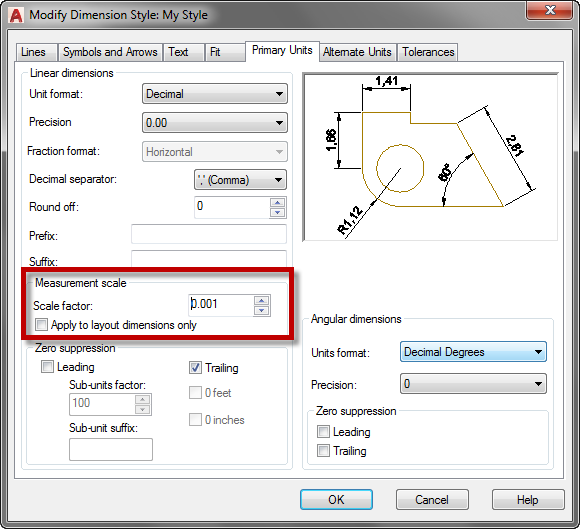
Sekarang ketika anda menggambar 3000 di gambar anda, dimensi akan menunjukkan 3.
Menggunakan m sebagai Akhiran
Anda dapat menambahkan m sebagai akhiran dimension.
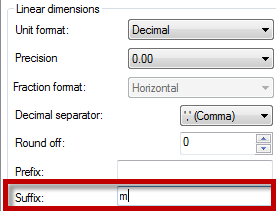
Artinya anda dapat melihat m di akhir nilai dimensi anda.
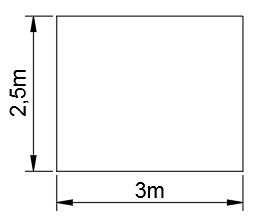
Menambahkan m Sebagai Simbol Pemisah Desimal
Sekarang kita lanjutkan sedikit lebih jauh. Bisakah kita menunjukkan 2m50cm atau 1m25cm, bukannya 2.5 atau 1.25cm?
Anda dapat menggunakan m sebagai pemisah desimal dan membatasi nilai desimal ke 0.00. Karena jika anda ingin menunjukkannya dalam cm, anda hanya boleh menunjukkan 2 angka di belakang koma.
Pertama, mari kita buka Dimension Style kembali.
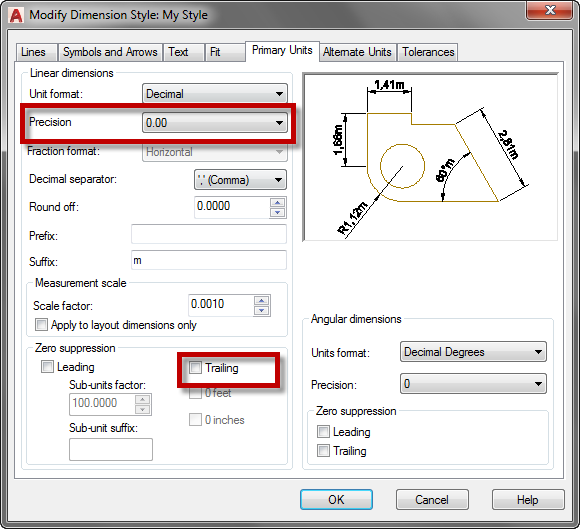
Pastikan Linear Dimensions> Precision adalah 0.00.
Matikan Zero Suppression> Trailing. Dengan mematikan pengaturan ini, dua angka di belakang koma akan selalu ditunjukkan bahkan jika nilai desimalnya 0.
Di daftar Decimal separator, anda hanya dapat memilih titik, koma, atau spasi. Anda tidak dapat mengetikkan pemisah selain itu. Tapi kita punya solusinya.
Tutup semua dialog lalu pilih dimensi anda. Tekan Ctrl + 1 untuk membuka Properties Palette.
Di Properties Palette, cari kategori Primary Units. Di kelompok ini, ubah Decimal separator menjadi m dan ubah Dim suffix menjadi cm.
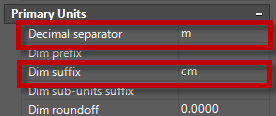
Sekarang anda dapat melihat dimensi anda berubah.
Membuat Dimension Style dari Dimension Eksisting
Namun, kita baru mengubah tampilan untuk satu dimensi saja. Kita ingin membuat dimension style dari dimensi ini.
Pilih dimensi tersebut lalu klik kanan. Di menu konteks, pilih Dimension Style> Save as New Style. Berikan nama baru dan simpan.
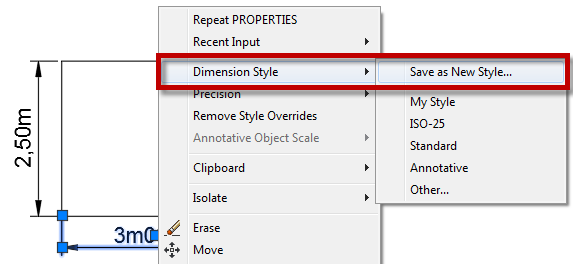
Sekarang anda anda dapat menggunakannya sebagai dimension style. Semua dimension style anda akan punya satuan m dan cm!
Video Instruksi
Anda dapat melihat bagaimana membuat dan menggunakan dimension style tersebut di video ini.